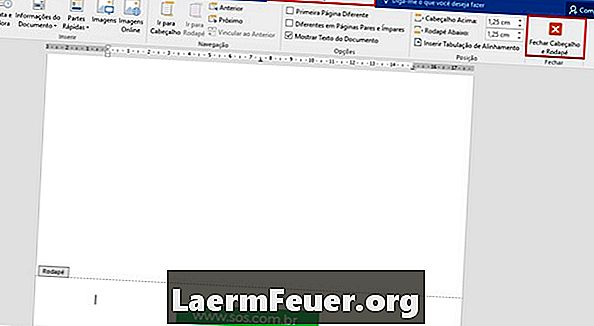
Sisu
Oma kirjatarvete loomine on väga lihtne ja Teil on võimalik kasutada mitmeid olemasolevaid tarkvara. Neil on mitu suurt malli, mis ulatuvad etikettidest kalendriteni. Prooviversiooni saate alla laadida Microsoft.com-lt, mis annab teile piisavalt aega tööriistaga mängimiseks ja oma kirjatarvete loomiseks.
Juhised
-
Täitke printer oma soovitud paberitüübiga. Te saate valida värvilise paberi, jooniste või paberi, mida soovite kasutada, kui teie printer suudab sellel materjalil printida.
-
Käivitage mõni rakendus, näiteks Microsoft Word. Töölaual saab kasutada otsetee ikooni või avada menüü Start, seejärel klõpsata "Tarvikud" ja leida "Microsoft Office". Leidke sõna "Microsoft Word" ja topeltklõpsake seda. See käivitab tarkvaras tühja dokumendi.
-
Klõpsake lehe alumises vasakus nurgas asuvat Microsofti ikooni. Valige rippmenüüst „Uus“. Ilmub kast, kus saab valida malli.
-
Kerige kasti vasakul küljel olevat loendit, kuni näete "Kirja". Klõpsake seda ja see võimaldab teil valida kirjaplangi või spetsiaalse paberi vahel. Klõpsake nuppu Special Paper.
-
See näitab arvukalt vooderdatud pabereid, mida saate oma isiklikuks kasutamiseks valida. Enamikul neist on kirjatarvete mallid. Klõpsake allalaadimiseks pärast soovitud paberimalli valimist ja klõpsamist. Mall avaneb ja võimaldab teil seda sisestada, kui soovite.
-
Lisage oma nimi, aadress, telefoninumber, hinnapakkumine või midagi muud, mida soovite kirjatarvete juurde lisada. Võite isegi lisada lõikepilte või arvutis asuvaid faile. Faili pildi lisamiseks klõpsake ekraani ülaosas olevat vahekaarti "Lisa" ja klõpsake "Fail". See avab kasti, mis võimaldab teil arvutist pildi selle lisamiseks valida. Klõpsake pildil või failinimel ja seejärel klõpsake "Insert".
-
Printige nii palju lape kui soovid isiklikuks kasutamiseks. Kui soovite oma ridadele teksti lisada, saate neid ka tulevikus printeris kasutada.
Mida sa vajad
- Microsoft Office
- Fotofailid (valikuline)